วิธีสร้างตารางลอยตัวใน excel (พร้อมตัวอย่าง)
ตารางลอย ใน Excel เป็นตารางประเภทหนึ่งที่คุณสามารถย้ายไปรอบๆ แผ่นงานได้เพียงแค่ลากไป
วิธีที่ง่ายที่สุดในการสร้างตารางลอยใน Excel คือการใช้ เครื่องมือกล้อง
ตัวอย่างทีละขั้นตอนต่อไปนี้แสดงวิธีการทำเช่นนี้
ขั้นตอนที่ 1: สร้างตาราง
ขั้นแรก ให้ป้อนชุดข้อมูลต่อไปนี้ลงใน Excel ซึ่งมีข้อมูลเกี่ยวกับผู้เล่นบาสเกตบอลต่างๆ:
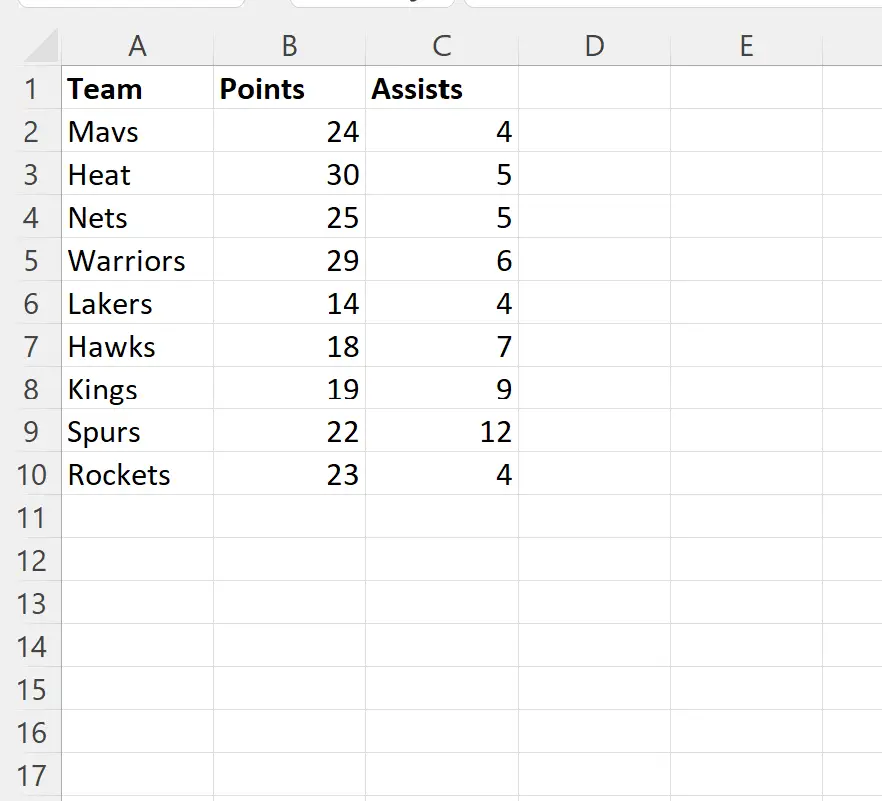
หากต้องการแปลงช่วงนี้เป็นตาราง ให้ไฮไลต์ช่วงเซลล์ A1:C10 จากนั้นคลิกแท็บ แทรก บริเวณริบบิ้นด้านบน จากนั้นคลิกไอคอน ตาราง :
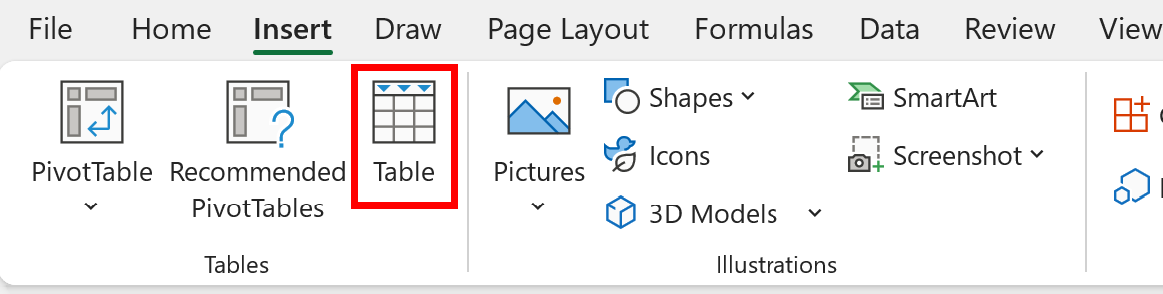
ช่วงจะถูกแปลงเป็นอาร์เรย์:
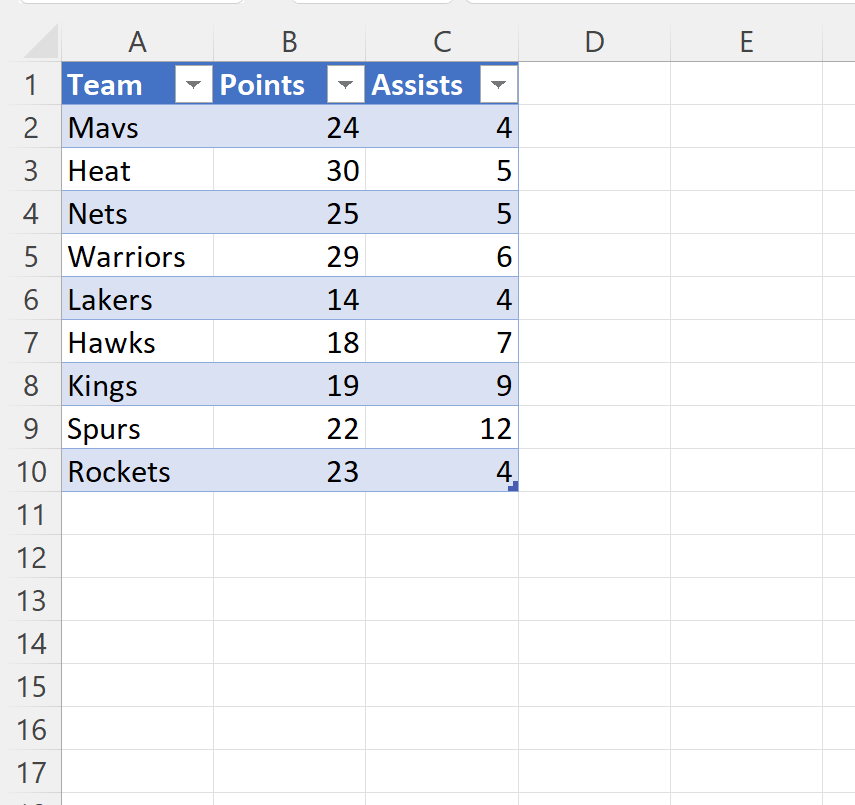
ขั้นตอนที่ 2: เพิ่มเครื่องมือกล้องลงในแถบเครื่องมือด่วน
ต่อไป เราจะเพิ่ม เครื่องมือกล้อง ลงในแถบเครื่องมือด่วน
โดยคลิกลูกศรเล็กๆ ให้ขยายลงที่ด้านบนของสมุดงาน จากนั้นคลิก More Order ในเมนูแบบเลื่อนลง
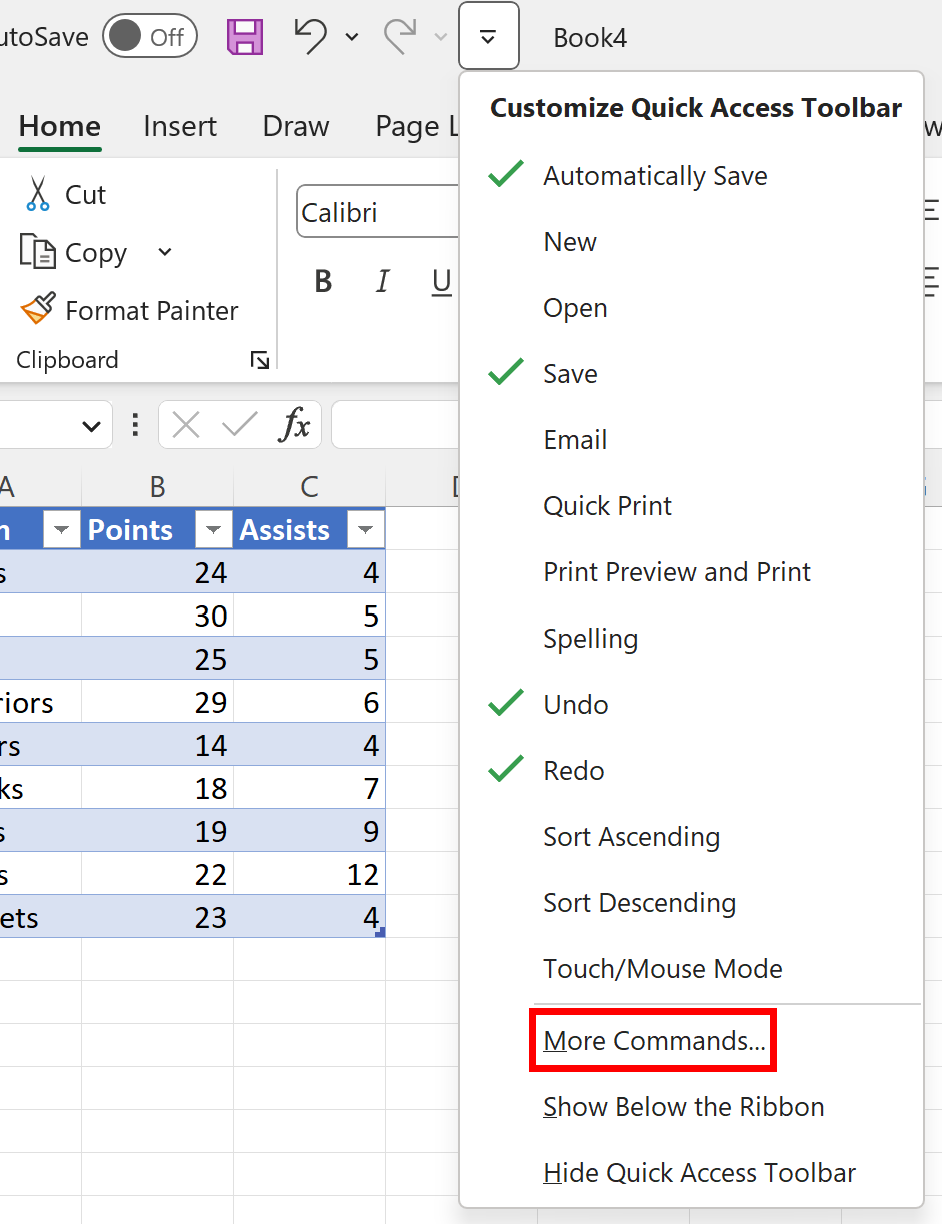
ในหน้าต่างใหม่ที่ปรากฏขึ้น ให้คลิก แถบเครื่องมือด่วน ในเมนูด้านข้าง จากนั้นคลิก คำสั่งที่ไม่อยู่บน Ribbon ในเมนูดรอปดาวน์ จากนั้นเลื่อนลงจนกว่าคุณจะเห็น กล้อง
คลิกที่ กล้อง จากนั้นคลิกที่ เพิ่ม :

เมื่อคุณคลิก ตกลง ไอคอนกล้องขนาดเล็กจะถูกเพิ่มลงในแถบเครื่องมือด่วน:
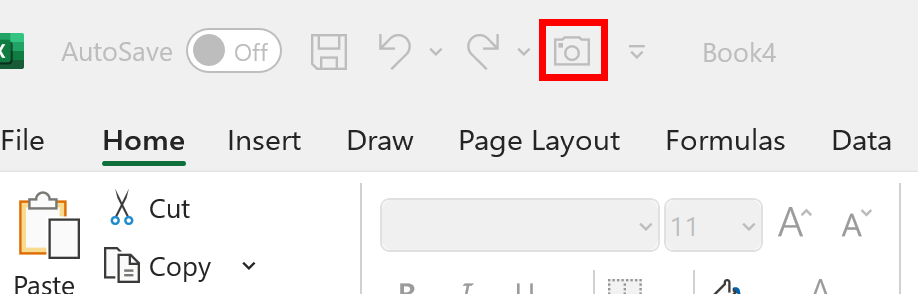
ขั้นตอนที่ 3: ใช้เครื่องมือกล้องเพื่อสร้างตารางลอยตัว
จากนั้น ไฮไลต์ช่วงเซลล์ A1:C10
จากนั้นคลิกที่ไอคอน กล้อง ในแถบเครื่องมือด่วน
จากนั้นคลิกที่เซลล์ใดก็ได้ในแผ่นงาน จากนั้นตารางลอยจะถูกแทรกโดยอัตโนมัติ
สำหรับตัวอย่างนี้ เราจะคลิกที่เซลล์ E2 :
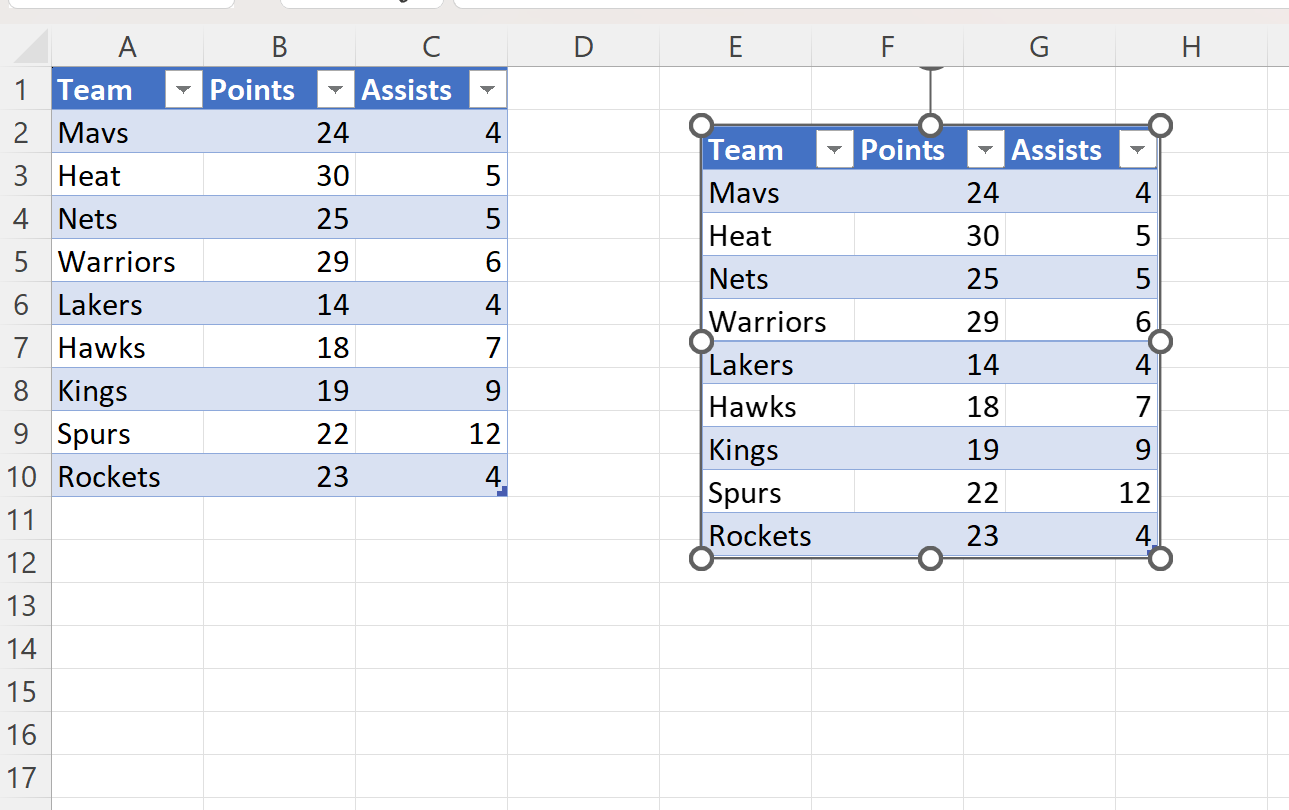
เราจะเห็นได้ว่ามีการสร้างตารางลอยตัวขึ้นมา ตอนนี้เราสามารถคลิกและลากตารางลอยนี้ไปยังตำแหน่งใดก็ได้ที่เราต้องการ
โปรดทราบว่าหากเราเปลี่ยนแปลงค่าใดๆ ในตารางต้นฉบับ ค่าในตารางลอยตัวจะได้รับการอัปเดตโดยอัตโนมัติ
ตัวอย่างเช่น สมมติว่าเราเปลี่ยนค่าในคอลัมน์คะแนนสำหรับ Warriors เป็น 50:
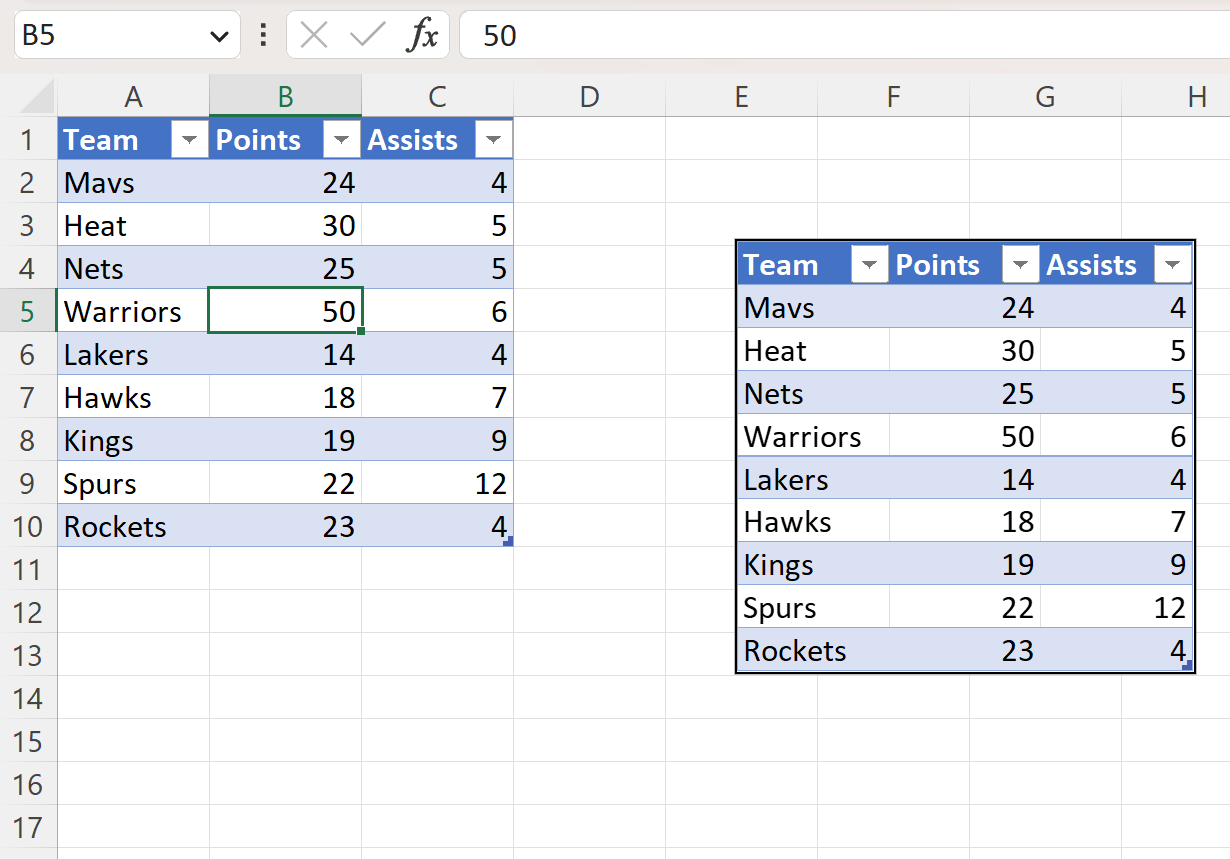
โปรดทราบว่าค่าตารางลอยตัวยังเปลี่ยนแปลงเพื่อให้ตรงกับค่าตารางดั้งเดิมด้วย
แหล่งข้อมูลเพิ่มเติม
บทช่วยสอนต่อไปนี้อธิบายวิธีการทำงานทั่วไปอื่นๆ ใน Excel:
วิธีเปรียบเทียบสองตารางใน Excel
วิธีการลบตารางใน Excel
วิธีจัดเรียงตาราง Pivot ตามหลายคอลัมน์ใน Excel